HP ZBook 17 G2 Mobile Workstation User Manual
Browse online or download User Manual for Mixer/food processor accessories HP ZBook 17 G2 Mobile Workstation. HP ZBook 17 G2 Mobile Workstation Vodič za korisnike
- Page / 87
- Table of contents
- BOOKMARKS
- Vodič za korisnike 1
- Bezbednosno upozorenje 3
- 1 Dobro došli 11
- Pronalaženje informacija 12
- Pronalaženje informacija 3 13
- 2 Komponente 14
- Leva strana 15
- 6 Poglavlje 2 Komponente 16
- Gornja strana 17
- 8 Poglavlje 2 Komponente 18
- Gornja strana 9 19
- 10 Poglavlje 2 Komponente 20
- Gornja strana 11 21
- Donja strana 22
- Prednja strana 23
- 14 Poglavlje 2 Komponente 24
- Sa zadnje strane 25
- Nalepnice 25
- 3 Mrežne veze 28
- Povezivanje na WLAN mrežu 29
- Povezivanje sa žičnom mrežom 30
- Povezivanje modemskog kabla 31
- 4 Navigacija na ekranu 33
- 5 Funkcije za zabavu 36
- Korišćenje video zapisa 37
- 6 Upravljanje napajanjem 42
- Uklanjanje baterije 46
- Ušteda napajanja iz baterije 48
- Skladištenje baterije 48
- Odlaganje baterije 49
- Zamena baterije 49
- 7 Bezbednost 52
- Korišćenje lozinki 53
- Podešavanje DriveLock lozinke 57
- 8 Održavanje 64
- Čišćenje računara 65
- Čišćenje ekrana 66
- Korišćenje Windows alatki 69
- (BIOS), TPM i HP Sure Start 74
- Ažuriranje BIOS-a 75
- Utvrđivanje verzije BIOS-a 76
- 12 Specifikacije 81
- 13 Elektrostatičko pražnjenje 82
- 14 Pristupačnost 83
Summary of Contents
Vodič za korisnike
x
1 Dobro došliKada podesite i registrujete računar, preporučujemo vam sledeće korake da biste iskoristili svoju pametnu investiciju:●SAVET: Da biste se
Pronalaženje informacijaDa biste pronašli resurse koji sadrže detalje o proizvodu, informacije o tome kako da uradite nešto i drugo, koristite ovu tab
Resurs Sadržaj2. Izaberite stavku Moj računar, a zatim izaberite stavku Garancija i usluge.– ili –Posetite lokaciju http://www.hp.com/go/orderdocument
2 KomponentePronalaženje hardveraDa biste saznali koji je hardver instaliran na računaru:▲Otkucajte upravljač uređajima u polju za pretragu na traci z
Komponenta OpisDa biste pristupili ovom vodiču, izaberite dugme Start, izaberite Sve aplikacije, izaberite HP pomoć i podrška, pa zatim izaberite HP d
Komponenta Opis(5) Thunderbolt DisplayPort Povezuje opcionalni uređaj sa ekranom visoke rezolucije ili uređaj podataka visokih performansi NAPOMENA: T
Komponenta Opis(2) WWAN antene (2)* Šalju i primaju bežične signale radi komuniciranja sa bežičnim regionalnim mrežama (WWAN).(3) Interni mikrofoni (2
Komponenta Opis(2) Levo dugme pokazivačke palice (samo na pojedinim proizvodima)Funkcioniše kao levo dugme na spoljašnjem mišu.(3) taster za uklju
Komponenta Opis(2) Caps Lock lampica Uključena: uključena je funkcija Caps lock, što znači da se koriste velika slova.(3) Lampica dodirne table ●U
© Copyright 2015 HP Development Company, L.P.AMD je zaštitni znak kompanije Advanced Micro Devices. Bluetooth je zaštitni znak svog vlasnika, a kompan
Dugmad, zvučnici i čitač otiska prsta (samo na pojedinim proizvodima)Komponenta Opis(1) Dugme za napajanje●Kada je računar isključen, pritisnite ovo d
TasteriKomponenta Opis(1) Taster esc Prikazuje informacije o sistemu kad se pritisne u kombinaciji sa tasterom fn.(2) Taster fn Izvršava često kor
Donja stranaKomponenta Opis(1) Reza za otpuštanje baterije Otpušta bateriju.(2) Odeljak za bateriju Sadrži bateriju.(3) SIM slot Podržava modul za i
Komponenta OpisNAPOMENA: Ventilator računara pokreće se automatski kako bi hladio unutrašnje komponente i sprečio pregrevanje. Normalno je da se unutr
Komponenta Opis●Isključena: Baterija je u potpunosti napunjena.(4) Lampica čvrstog diska●Bela koja treperi: Trenutno se pristupa čvrstom disku.●Žuta:
Sa zadnje strane Komponenta Opis(1) RJ-45 (mrežni) utikač Povezuje mrežni kabl.(2) Otvor za vazduh Omogućava protok vazduha koji hladi unutrašnje ko
Komponenta (1) Serijski broj(2) Broj proizvoda(3) Garantni period(4) Broj modela (samo na odabranim proizvodima)Komponenta (1) Naziv modela (samo na
5. Okrenite računar naopako i postavite ga na ravnu površinu tako da odeljak za bateriju bude okrenut ka vama.6. Izvadite bateriju.7. Ubacite SIM kart
3 Mrežne vezeRačunar možete da nosite svuda sa vama. Ali čak i od kuće možete da istražite svet i pristupite informacijama koje nude milioni veb lokac
Povezivanje na WLAN mrežuNAPOMENA: Kada podešavate pristup internetu kod kuće, morate napraviti nalog kod dobavljača internet usluga (ISP). Da biste k
Bezbednosno upozorenjeUPOZORENJE! Da biste smanjili mogućnost nastanka opekotina ili pregrevanja računara, nemojte ga držati direktno u krilu ili zakl
Informacije o modulu HP Mobile Broadband i načinu aktiviranja usluge preko željenog operatera mobilne mreže potražite u informacijama o modulu HP Mobi
2. Drugi kraj kabla priključite u mrežni konektor na zidu (2) ili mrežnu skretnicu.NAPOMENA: Ako mrežni kabl ima strujno kolo za smanjivanje šumova (3
Da povežete modem sa analognom telefonskom linijom koja nema RJ-11 telefonski utikač, pratite ove korake:1. Priključite modemski kabl u utikač modema
4 Navigacija na ekranuNa ekranu računara možete da se krećete na sledeće načine:●Koristite poteze prstima direktno na ekranu računara (samo na pojedin
Zumiranje primicanjem dva prstaKoristite zumiranje primicanjem dva prsta da biste umanjili prikaz slika ili teksta.●Umanjite tako što ćete postaviti d
Prevlačenje jednim prstom (samo dodirni ekran)Prevlačite jednim prstom da biste se pomerali kroz liste i stranice ili da biste premestili neki objekat
5 Funkcije za zabavuKoristite HP računar za posao ili zabavu, za sastanke s drugima preko veb kamere, pravljenje mešovitih audio i video zapisa ili po
Povezivanje slušalica sa mikrofonom UPOZORENJE! Da biste smanjili rizik od povreda, podesite jačinu zvuka pre nego što stavite slušalice, „bubice“ ili
Povezivanje video-uređaja pomoću VGA kabla (samo na pojedinim proizvodima)NAPOMENA: Da biste povezali VGA video uređaj sa računarom, potreban vam je V
2. Povežite drugi kraj kabla sa uređajem za digitalni prikaz.3. Pritisnite kombinaciju tastera fn+f4 da biste promenili sliku ekrana računara i izabra
iv Bezbednosno upozorenje
Da biste podesili više uređaja za prikaz, pratite ove korake:1. Povežite spoljašnje čvorište (kupuje se zasebno) na DisplayPort na računaru pomoću DP-
NAPOMENA: Ako se ovaj dijaloški okvir ne prikaže, proverite da li su svi spoljašnji uređaji za prikaz priključeni u odgovarajući port na čvorištu. Za
6 Upravljanje napajanjemNAPOMENA: Računar možda ima dugme ili prekidač za napajanje. Termin dugme za napajanje koristi se u celom ovom vodiču kada je
Pokretanje i izlazak iz režima spavanjaKad je računar uključen, možete pokrenuti stanje spavanja na neki od sledećih načina:●Nakratko pritisnite dugme
●Da biste videli procenat preostale napunjenosti baterije i trenutni plan napajanja, postavite pokazivač miša na ikonu merača potrošnje električne ene
Pronalaženje dodatnih informacija o baterijiDa biste pristupili obaveštenjima o bateriji:1. Otkucajte support u polju za pretragu na traci zadataka, a
Saveti za maksimalno produžavanje vremena pražnjenja baterije:●Smanjite osvetljenost ekrana.●Izvadite bateriju iz računara ako se ne koristi i ne puni
1. Okrenite računar naopako i postavite ga na ravnu površinu tako da odeljak za bateriju bude okrenut ka vama.2. Pomerite rezu za otpuštanje baterije
1. Okrenite računar naopako i postavite ga na ravnu površinu tako da baterija bude okrenuta prema vama.2. Pomerite rezu za zaključavanje baterije (1)
NAPOMENA: Kapacitet uskladištene baterije treba proveravati na svakih šest meseci. Ako je kapacitet manji od 50 posto, ponovo napunite bateriju pre ne
Sadržaj1 Dobro došli ...
Korišćenje spoljašnjeg izvora napajanja naizmeničnom strujomUPOZORENJE! Nemojte puniti bateriju računara dok se nalazite u avionu.UPOZORENJE! Da biste
Testiranje adaptera naizmenične strujeTestirajte adapter naizmenične struje ukoliko računar ispoljava neki od sledećih simptoma kad je priključen na n
7 BezbednostZaštita računaraStandardne bezbednosne funkcije koje pružaju operativni sistem Windows i uslužni program Computer Setup (Podešavanje račun
Korišćenje lozinkiLozinka je grupa znakova koje birate da biste obezbedili informacije na računaru. Može biti podešeno nekoliko tipova lozinki, u zavi
Lozinka FunkcijskiDriveLock glavna lozinka* Štiti pristup internom čvrstom disku koji je zaštićen uslugom DriveLock. Koristi se i za uklanjanje DriveL
●Tablet računari bez tastature:▲Isključite tablet. Pritiskajte taster za napajanje u kombinaciji sa dugmetom za smanjenje jačine zvuka dok se ne prika
Unos administratorske lozinke za BIOSKad vidite odziv BIOS administrator password (Administratorska lozinka za BIOS), otkucajte lozinku (pomoću istih
Podešavanje DriveLock lozinkePratite ove korake da biste podesili DriveLock lozinku u softveru Computer Setup (Podešavanje računara):1. Pokrenite Comp
1. Isključite tablet. 2. Pritiskajte taster za napajanje u kombinaciji sa dugmetom za smanjenje jačine zvuka dok se ne prikaže meni za pokretanje, a z
Unos DriveLock lozinke (samo na pojedinim proizvodima)Proverite da li je čvrsti disk umetnut u računar (ne u opcionalni uređaj za priključivanje ili u
4 Navigacija na ekranu ...
Promena DriveLock lozinke (samo na pojedinim proizvodima)Pratite ove korake da biste promenili DriveLock lozinku u softveru Computer Setup (Podešavanj
6. Pročitajte upozorenje. Izaberite opciju DA da biste nastavili.7. Da biste sačuvali promene i napustili Computer Setup (Podešavanje računara), klikn
Kada se zaštitni zid instalira na sistem, svi podaci koji se šalju tom sistemu ili iz njega se nadgledaju i upoređuju sa nizom bezbednosnih kriterijum
1. Obmotajte bezbednosni kabl oko čvrstog predmeta.2. Umetnite ključ (1) u bravu kabla (2).3. Ubacite bravu bezbednosnog kabla u slot za bezbednosni k
8 OdržavanjeVeoma je važno da redovno održavate računar kako bi bio u optimalnom stanju. U ovom poglavlju je objašnjeno kako da koristite alatke kao š
NAPOMENA: Pošto solid-state disk jedinice (SSD-ovi) nemaju rotirajuće delove, zaštita HP 3D DriveGuard nije neophodna za ove disk jedinice.Dodatne inf
UPOZORENJE! Da biste sprečili električni udar ili oštećenje komponenti, ne pokušavajte da očistite računar dok je uključen.1. Isključite računar.2. Is
OPREZ: Izbegavajte izlaganje disk jedinice magnetnim poljima. Bezbednosni uređaji sa magnetnim poljima obuhvataju stajaće i ručne uređaje za otkrivanj
9 Pravljenje rezervnih kopija i oporavakOvo poglavlje sadrži informacije o sledećim procesima. Informacije iz poglavlja opisuju standardnu proceduru z
Da biste koristili Windows alatke za kreiranje referentnih tačaka za obnavljanje sistema i pravljenje rezervnih kopija ličnih informacija, pogledajte
Upravljanje slabim nivoima baterije ... 36Prepoznavanje niskih nivoa bater
NAPOMENA: Ako skladište ima 32 GB ili manje, Microsoft oporavak sistema je podrazumevano onemogućen.Dodatne informacije i korake potražite u aplikacij
VAŽNO: Oporavak sistema putem programa HP Recovery Manager bi trebalo koristiti samo kao krajnju meru za rešavanje problema na računaru.●Ako čvrsti di
Uključite ili ponovo pokrenite tablet, a zatim brzo držite dugme Windows; zatim izaberite f11. 2. Izaberite stavku Reši problem u meniju sa opcijama z
VAŽNO: Kada uklonite HP particiju za oporavak, nećete moći da vršite oporavak sistema niti da kreirate HP medijume za oporavak sa HP particije za opor
10 Computer Setup (Podešavanje računara) (BIOS), TPM i HP Sure StartKorišćenje programa Computer Setup (Podešavanje računara)Computer Setup (Podešavan
Odaberite jedan od sledećih metoda za izlazak iz menija programa Computer Setup (Podešavanje računara):●Da biste izašli iz menija „Computer Setup (Pod
Utvrđivanje verzije BIOS-aDa biste odlučili da li treba da ažurirate Computer Setup (Podešavanje računara) (BIOS), prvo utvrdite koju verziju BIOS-a i
Postupci instaliranja BIOS-a se razlikuju. Sledite sva uputstva prikazana na ekranu po završetku preuzimanja. Ako nema prikazanih uputstava, pratite o
Korišćenje tehnologije HP Sure Start (samo na pojedinim proizvodima)Pojedini modeli računara su konfigurisani sa tehnologijom HP Sure Start koja staln
11 HP PC Hardware Diagnostics (UEFI)HP PC Hardware Diagnostics predstavlja Unified Extensible Firmware Interface (UEFI) koji vam omogućava da pokrenet
Korišćenje programa „Čišćenje diska“ ... 54Korišćenje tehn
Preuzmite najnoviju verziju UEFI-ja: 1. Posetite lokaciju http://www.hp.com/go/techcenter/pcdiags. Prikazaće se početna stranica HP PC Diagnostics. 2.
12 SpecifikacijeUlazno napajanjeInformacije o napajanju u ovom odeljku mogu da budu od pomoći ukoliko nosite računar prilikom međunarodnih putovanja.R
13 Elektrostatičko pražnjenjeElektrostatičko pražnjenje je oslobađanje statičkog elektriciteta kada dva predmeta dođu u dodir – na primer, šok koji os
14 Pristupačnost HP dizajnira, proizvodi i reklamira proizvode i usluge koje mogu koristiti svi, uključujući i ljude sa hendikepom, samostalno ili sa
IndeksWWWAN antene, prepoznavanje 7WWAN uređaj 18, 19Windowsreferentna tačka za obnavljanje sistema 58, 59Windows alatkekorišćenje 59WLAN antene, prep
HP Recovery Managerpokretanje 61rešavanje problema sa pokretanjem sistema 62HP resursi 2HP Touchpoint Manager 52Iinformacije o bateriji, pronalaženje3
oporavak prvobitnog sistema 60oporavak sistema 60oporavak smanjene slike 61optička disk jedinica, prepoznavanje 5otvori za vazduh, prepoznavanje 5, 12
utikač za audio-ulaz (mikrofon), prepoznavanje 4utikač za slušalice (audio-izlaz) 4utikačiaudio-izlaz (slušalice) 4audio-ulaz (mikrofon) 4RJ-45 (mrežn
Radno okruženje .................................
More documents for Mixer/food processor accessories HP ZBook 17 G2 Mobile Workstation


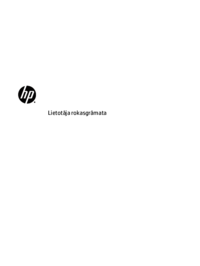
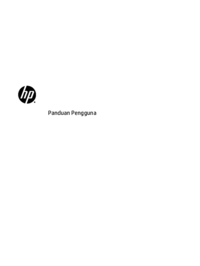

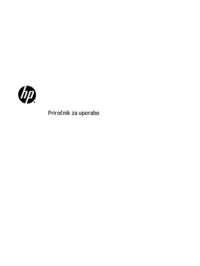











 (69 pages)
(69 pages) (49 pages)
(49 pages) (69 pages)
(69 pages)
 (68 pages)
(68 pages) (29 pages)
(29 pages) (110 pages)
(110 pages)







Comments to this Manuals